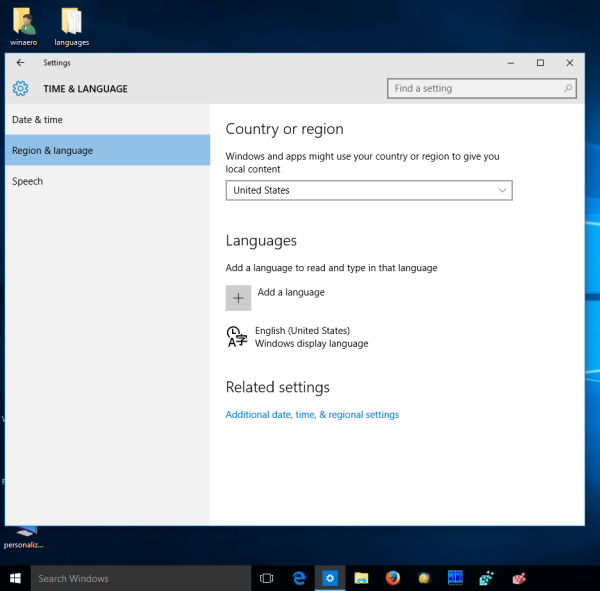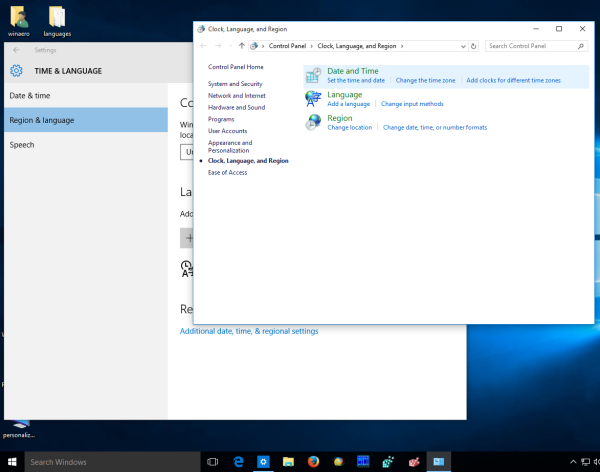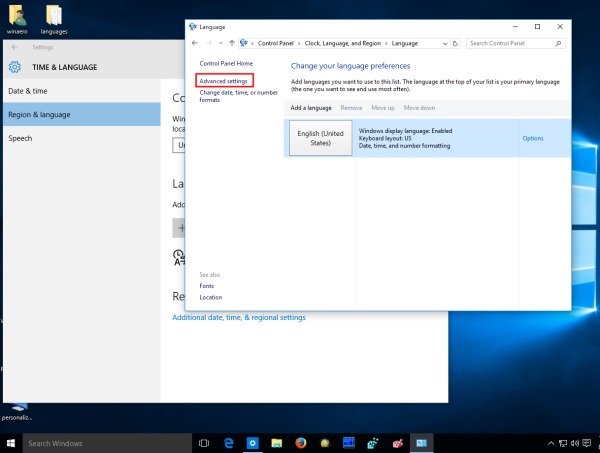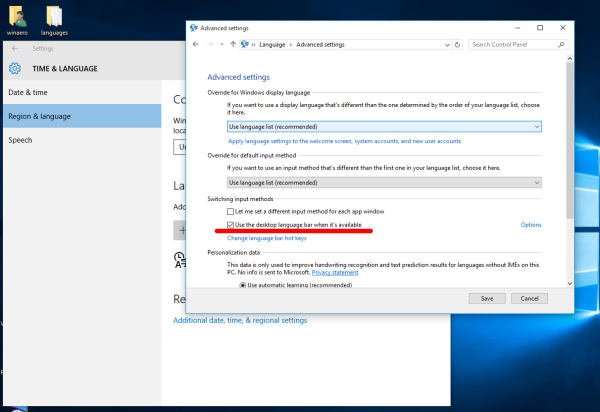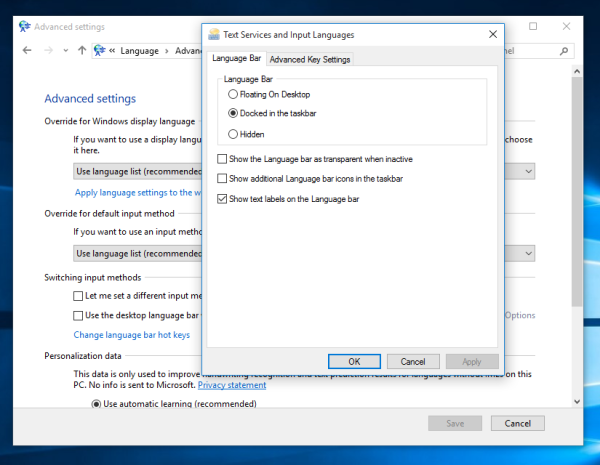In Windows 7 gibt es eine kompakte Sprachanzeige, die sich in der Taskleiste (Benachrichtigungsbereich) befindet und über eine optionale Sprachleiste verfügt. Im Gegensatz zu Windows 7 verfügt Windows 10 über eine andere Anzeige für Sprachen. Es nimmt mehr Platz in der Taskleiste ein und ist für Touchscreens ausgelegt. Hier erfahren Sie, wie Sie die alte Sprachanzeige und Sprachleiste in Windows 10 abrufen.
Zu Holen Sie sich die alte Sprachanzeige und Sprachleiste in Windows 10 müssen Sie Folgendes tun:
- Öffnen Sie die App Einstellungen mit eine dieser Methoden .
- Gehen Sie zu Zeit und Sprache -> Region und Sprache:
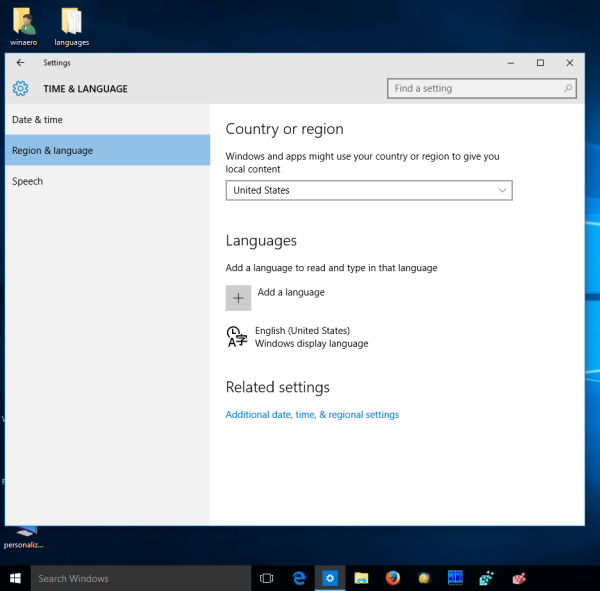
- Klicken Sie auf 'Zusätzliche Datums-, Uhrzeit- und Regionaleinstellungen'. Das folgende Fenster wird angezeigt:
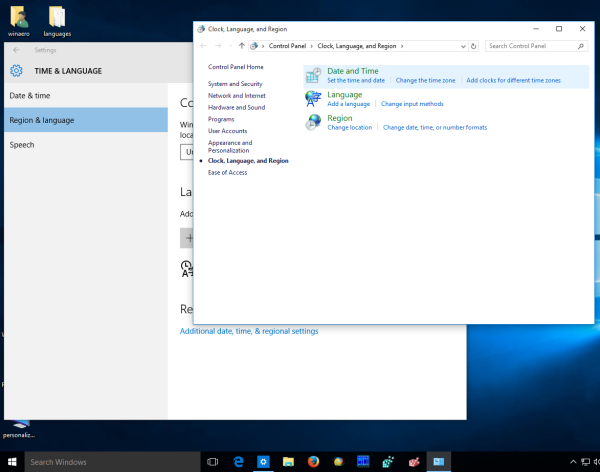
- Klicken Sie auf den Link Sprache. Das Sprachfenster wird geöffnet. Klicken Sie links auf den Link 'Erweiterte Einstellungen':
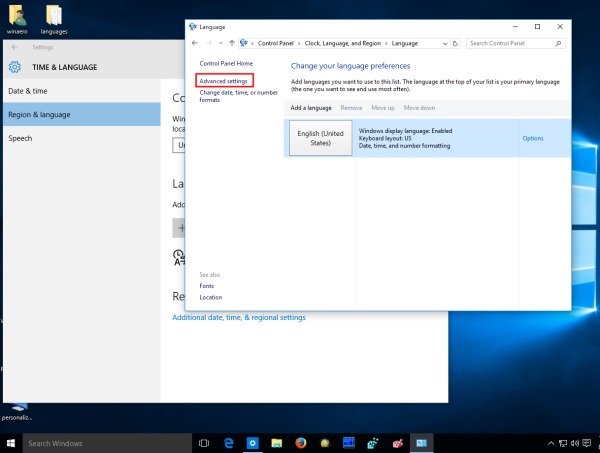
- Aktivieren Sie in den erweiterten Einstellungen das Kontrollkästchen: 'Verwenden Sie die Desktop-Sprachleiste, wenn sie verfügbar ist':
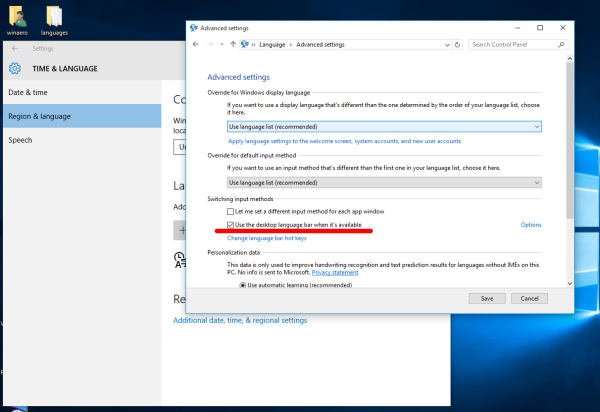
- Klicken Sie auf den Link 'Sprachleisten-Hotkeys ändern'. Öffnen Sie die Registerkarte 'Sprachleiste' und aktivieren Sie die Option 'In der Taskleiste angedockt':
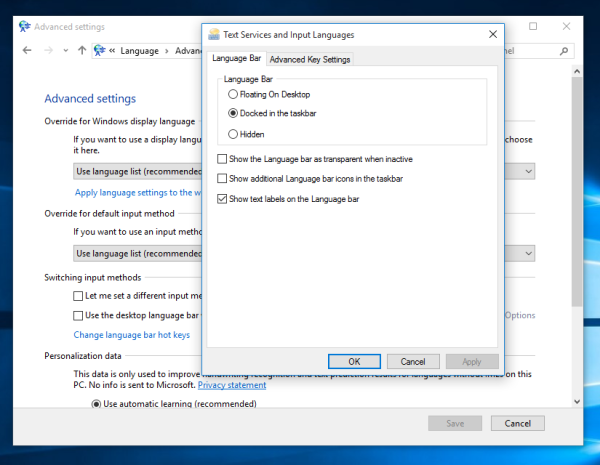
- Klicken Sie auf OK und Sie sind fertig.
Vor: Nach:
Nach:
So überprüfen Sie Ihre Follower auf Twitch
Zu Stellen Sie die Sprachleiste in Windows 10 wieder her Klicken Sie mit der rechten Maustaste auf die Sprachanzeige und dann auf das Element 'Sprachleiste wiederherstellen':
Das ist es!
Wie man Forge für Minecraft herunterlädt